Як налаштувати поштову програму Thunderbird
Практично, всі користувачі Інтернету використовують електронні ящики. Така поштова технологія дозволяє миттєво пересилати і отримувати листи. Для комфортного користування цією системою була створена програма Mozilla Thunderbird. Щоб вона повноцінно працювала, її потрібно налаштувати.
Далі ми розглянемо, як встановити та налаштувати Thunderbird.
зміст
установка Thunderbird
Завантажити Thunderbird з офіційного сайту можна перейшовши по вищезазначеним посиланням і натиснути «Завантажити». Відкриваємо долучення і слідуємо інструкції для установки.


Після повної установки програми відкриваємо її.
Як налаштувати Thunderbird за протоколом IMAP
Для початку слід налаштувати Thunderbird за протоколом IMAP. Запускаємо програму і натискаємо створити обліковий запис - «Електронна пошта».
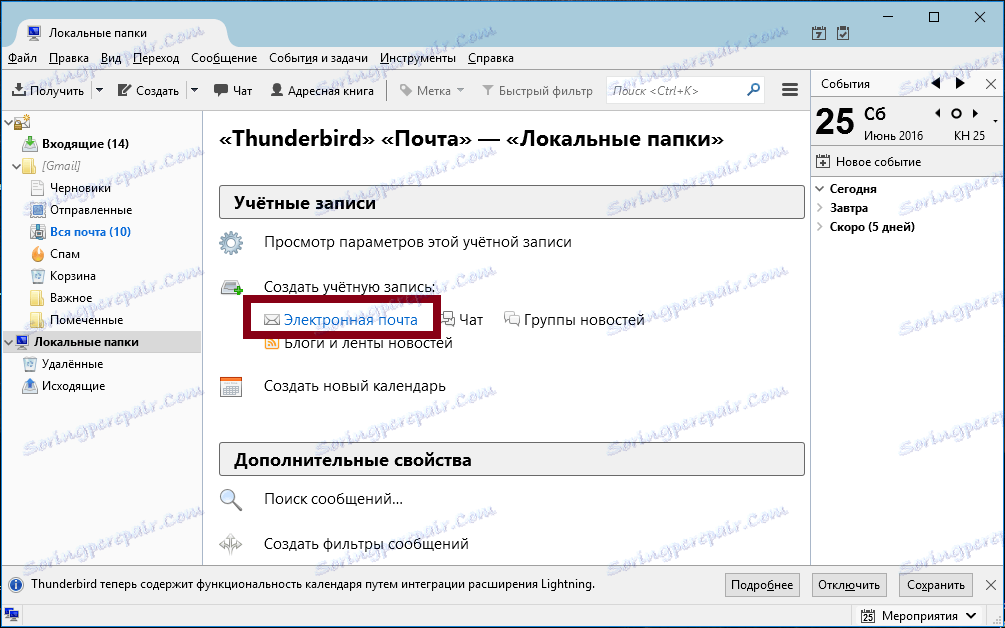
Далі «Пропустити це і використовувати мою існуючу пошту».
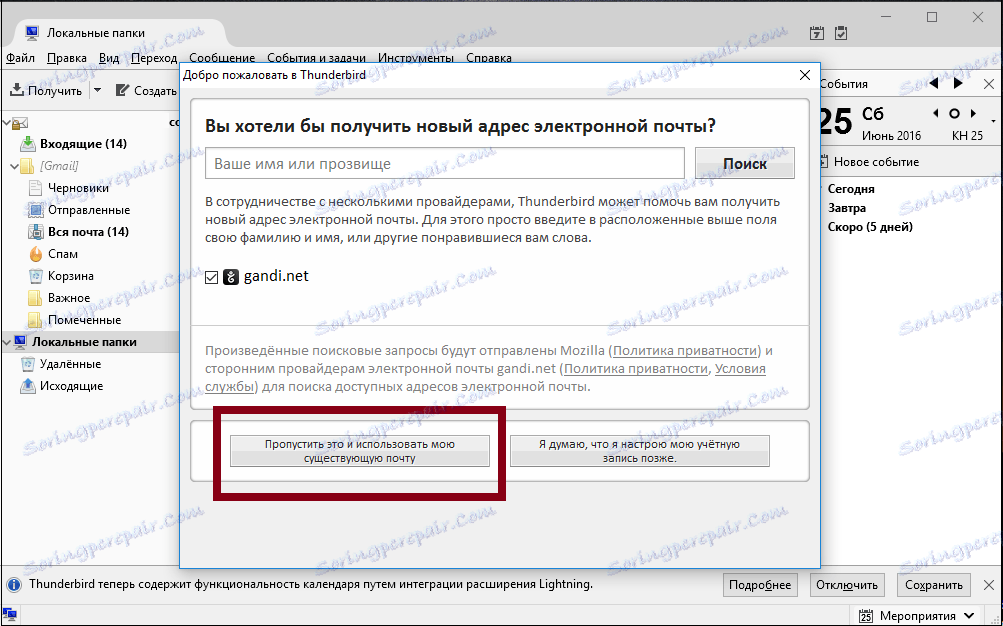
Відкривається вікно, і ми вказуємо ім'я, наприклад, Іван Іванов. Далі вказуємо адресу своєї діючої електронної пошти та пароль. Натискаємо «Продовжити».
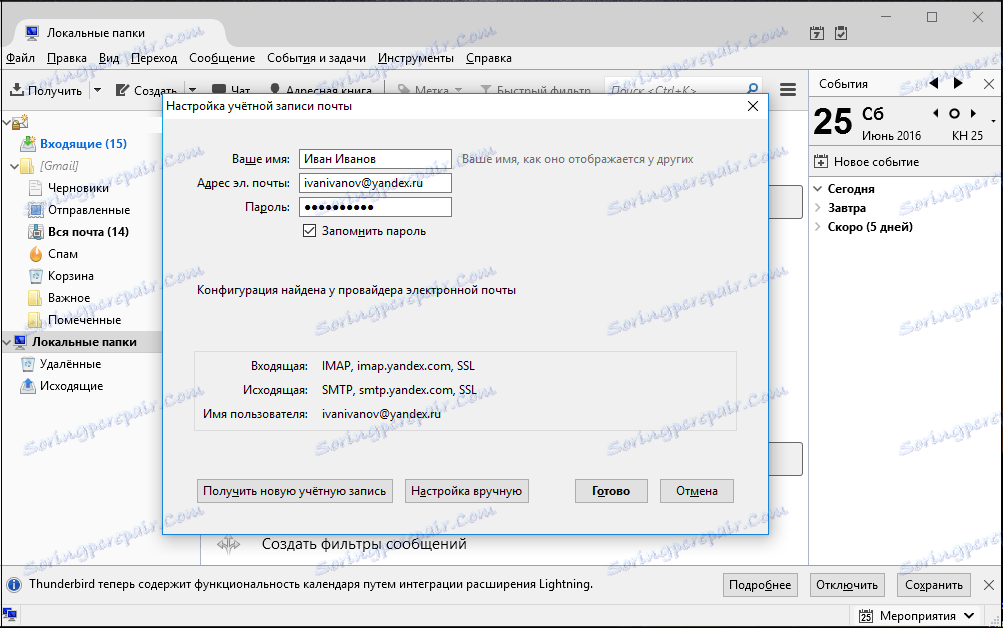
Вибираємо «Налаштувати вручну» і вписуємо наступні параметри:
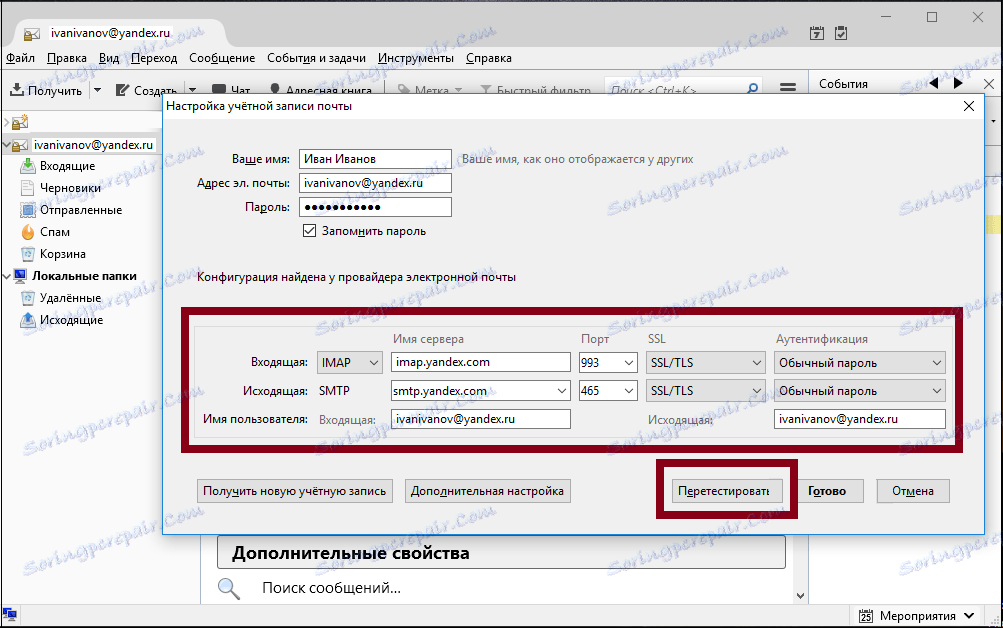
Для вхідної пошти:
• Протокол - IMAP;
• Назва сервера - imap.yandex.ru;
• Порт - 993;
• SSL - SSL / TLS;
• Аутентифікація - Звичайний.
Для вихідної пошти:
• Назва сервера - smtp.yandex.ru;
• Порт - 465;
• SSL - SSL / TLS;
• Аутентифікація - Звичайний.
Далі вказуємо ім'я користувача - логін на Яндексі, наприклад, «ivan.ivanov».
Тут важливо вказувати частина до знака «@» оскільки, настройка відбувається з ящика зразка « [email protected] ». Якщо використовується «Яндекс. Пошта для домену », то вказується повна адреса пошти в цьому полі.
І натискаємо «Перетестіровать» - «Готово».
Синхронізація облікового запису з сервером
Для цього, натиснувши правою кнопкою, відкриваємо «Параметри».
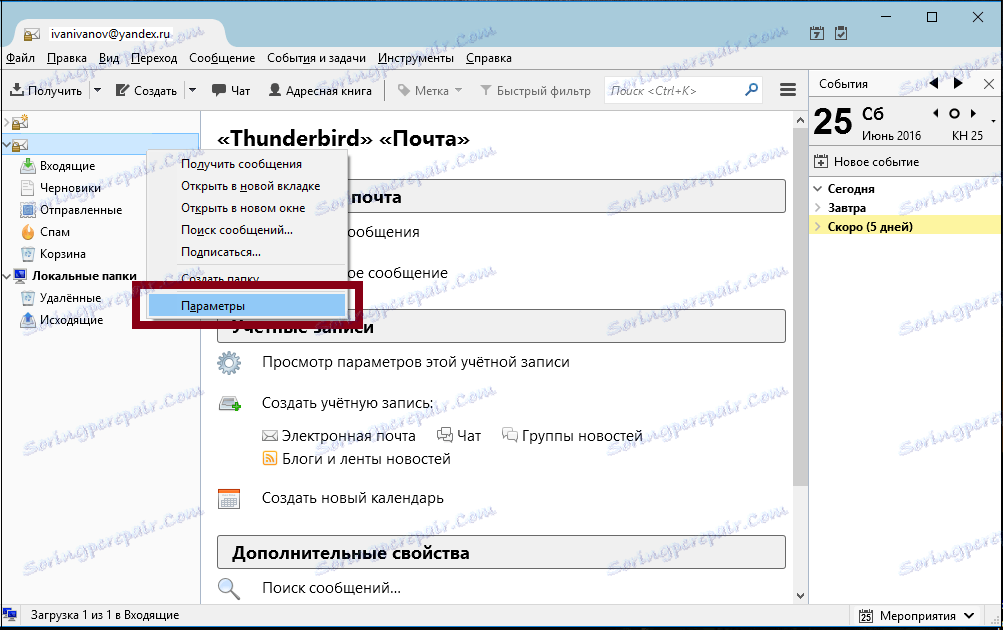
У розділі «Параметри сервера» в пункті «При видаленні повідомлення» відзначаємо значення «Перемістити його в папку» - «Кошик».
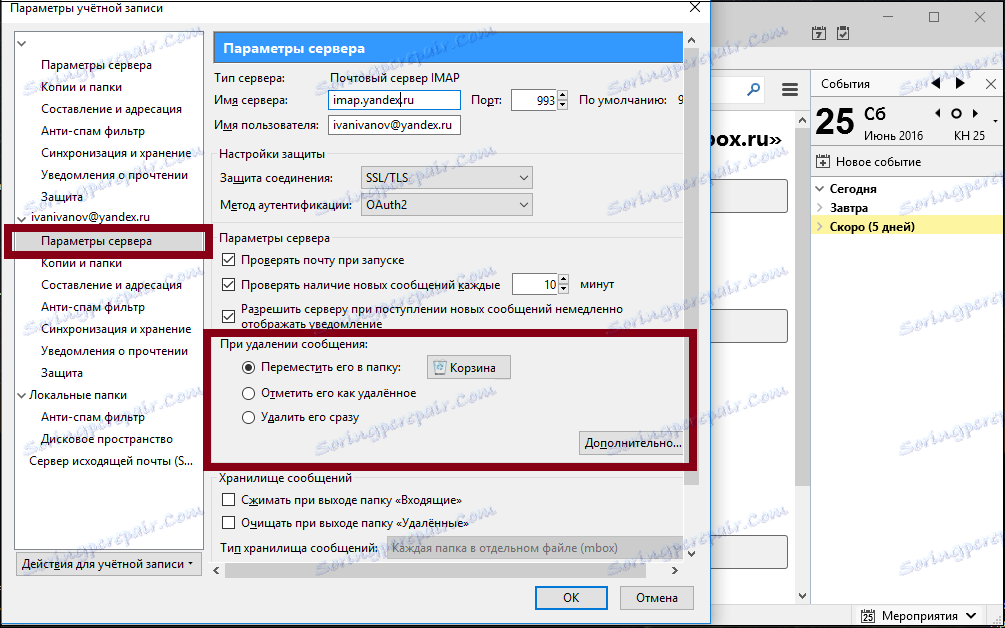
У розділі «Копії та папки» вводимо значення поштової скриньки для всіх папок. Натискаємо «Ок» і перезапускаємо програму. Це потрібно для застосування змін.
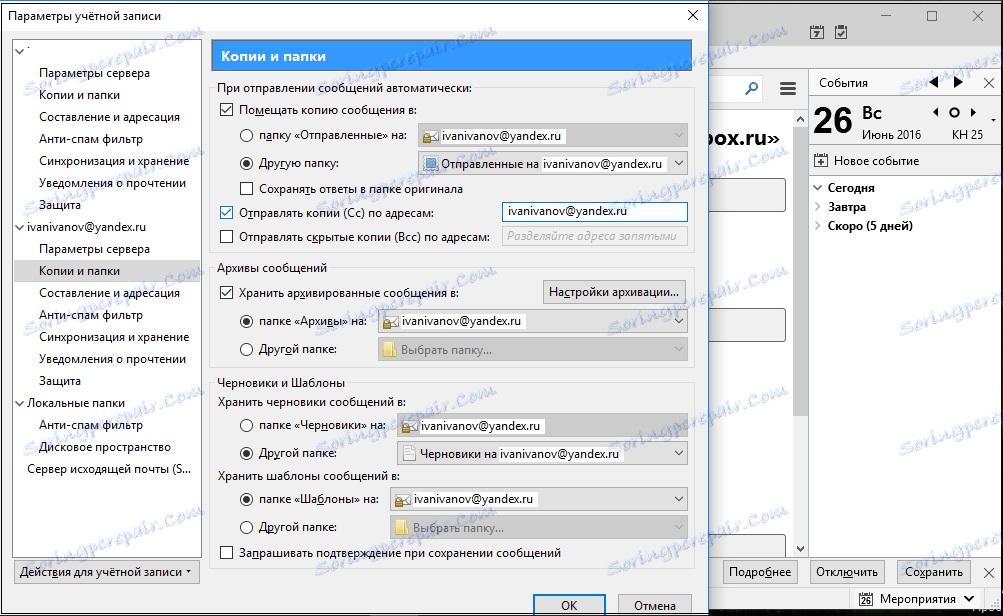
Ось ми і дізналися, як налаштувати Thunderbird. Зробити це дуже легко. Така настройка необхідна для відправки та отримання листів.